

Av Vernon Roderick, Senast uppdaterad: May 19, 2021
Det är möjligt med dataåterställningsprogram som är utvecklade för att lösa dessa plötsliga problem med filradering. Dessa erbjuder olika funktioner på olika enheter och operativsystem. Lazesoft Mac Data Recovery är ett exempel på ett dataåterställningsprogram som ger en lösning på problemet med raderade eller saknade filer. Den tillåter användare att återställa vilken datafil som helst, men den är utformad och begränsad till endast Mac OS X-miljön.
Det kan återställa alla filtyper från ett antal enheter inklusive formaterade, raderade eller skadade partitioner. Artikeln ger information om programvaran för dataåterställning, dess nyckelfunktioner, för- och nackdelar och användningen av verktyget. Ett annat alternativ som presenteras här är ett dataåterställningsprogram som återställer en mängd olika datatyper för alla enheter i alla typer av situationer. FoneDog Data Recovery är en professionell dataåterställningsguide, den kan återställa många saker, såsom filer, foton, kontakter och så vidare. Den utför säker dataåterställning med en hög framgångsfrekvens och ingen förlust av data. Fortsätt att läsa vidare nedan.
Del 1. Återställ förlorad data med hjälp av en programvaraDel 2. Vad är Lazesoft Mac Data Recovery?Del 3. För- och nackdelar med Lazesoft Mac Data RecoveryDel 4. Hur man använder Lazesoft Mac Data Recovery?
Om du behöver återställa dina förlorade eller saknade data i din enhet finns en professionell dataåterställningsguide här för att hjälpa dig som gör att du snabbt och säkert kan återställa dina olika filer. FoneDog Data Recovery är lätt och bekvämt att använda verktyg som ger snabba och djupgående skanningar av dina filer med en hög framgångsfrekvens och är 100% säkert. Du kan förhandsgranska filerna före återställning och enkelt återställa dem. Du är helt säker på att ingen data går förlorad med denna anmärkningsvärda programvara för dataåterställning.
Hämta dina data från vilken enhet som helst och återställ dem, i alla situationer som filåterställning, minneskortåterställning, hårddiskåterställning, flashenhetsåterställning, partitionsåterställning eller kraschad Windows- eller Mac-återställning. Den kostnadsfria testversionen av installationsprogrammet är tillgänglig plus en 30-dagars pengarna-tillbaka-garanti erbjuds om du köper den.
Du kan ladda ner programvaran för dataåterställning för operativsystem som Windows eller Macintosh. Den erbjuder följande funktioner: du kan hämta från vilken dator eller flyttbar enhet som helst i olika filsystem som stöds, återställa alla datatyper som e-post, arkiv, program, bild, ljud eller video. Kom ihåg bara tre steg för att återställa dina saknade data: starta återställning, skanna data och återställa data. Guiden nedan ger stegen för hur du använder FoneDog Data Recovery som ett alternativ till Lazesoft Mac Data Recovery.
Starta FoneDog Data Recovery-programvaran efter att du har laddat ner och installerat programvaran. Klicka på dess fästikon i aktivitetsfältet (om en genväg skapas eller fästs på aktivitetsfältet) eller dubbelklicka på dess genvägsikon på skrivbordet. Alternativt, gå till Start-menyn och sök FoneDog Data Recovery från listan över program.
Dataåterställning
Återställ raderade bilder, dokument, ljud och fler filer.
Få tillbaka raderad data från dator (inklusive papperskorgen) och hårddiskar.
Återställ förlustdata som orsakats av diskolycka, operativsystemförluster och andra orsaker.
Gratis nedladdning
Gratis nedladdning

På startsidan för FoneDog Data Recovery väljer du de olika filtyperna som ska återställas och enheten (hårddisk eller flyttbar) där du vill återställa dina filer. Tryck sedan på "Skanna"-knappen för att börja skanna datafilerna.

När du skannar data måste du upprätta en stabil anslutning mellan datorn och din enhet. Markera alla filtyper om du vill hämta alla dina filer i olika datatyper. Det kan vara ljud, bild, video, e-post, dokument, applikation, etc. Välj sedan enheten i de flyttbara enheterna.
Det finns två skanningar som är tillgängliga: du kan välja Quick Scan eller Deep Scan. Den första skanningen kommer att fungera med en snabbare hastighet medan den senare kommer att visa mer innehåll men kommer att ta längre tid att skanna. Efter att FoneDog Data Recovery har skannat enheten kommer den att visa filresultaten baserat på de alternativ du har angett.

När du har skannat din enhet väljer du de datafiler som du vill hämta. Resultaten kommer att visas efter typ eller sökväg. För att filtrera innehållet kan du snabbt hitta de specifika filerna genom att ange filnamnet eller sökvägen i sökrutan och klicka på knappen Filtrera. När du har valt data klickar du på knappen Återställ för att återställa de raderade filerna.

Bland de olika dataåterställningsprogram som är tillgängliga är programvaran Lazesoft of Mac Data Recovery Freeware speciellt designad för Mac OS X-miljön för dataåterställningsbehov. En bekväm att använda och säker programvara för dataåterställning, Lazesoft of Mac Data Recovery erbjuder olika funktioner till sina allmänna användare utan att spendera ett enda öre.
Dess gränssnitt är utformat för en lättanvänd navigering när du väl har vant dig vid det. Det är en gratisversion som erbjuder fullständig dataåterställning och tillåter sökning och återställning av alla typer av filer kan det vara raderade eller saknade filer från formaterade eller skadade hårddiskar och partitioner.
Lazesoft of Mac Data Recovery-applikationen är ett gå-till-dataåterställningsprogram som är designat för Mac OS X. Det här avsnittet ger information om för- och nackdelar med programvaran för dataåterställning, inklusive dess nyckelfunktioner.
Fördelar och nyckelfunktioner hos Lazesoft Mac Data Recovery:
Lazesoft of Mac Data Recovery är lätt och bekvämt att använda program som hjälper dig att återställa datafiler som kan ha raderats av misstag. Lazesoft of Mac Data Recovery tillåter återställning av olika datatyper som musik, foton, videor, applikationer och dokument från olika enheter som minneskort, partitionerade eller formaterade hårddiskar, interna och externa hårddiskar, iPod, USB-flashdisk, etc. även om enheterna formateras om.
Dessutom kan Lazesoft of Mac Data Recovery-applikationen också återställa formaterade data med hjälp av diskåterställningsmetoden. Den kan utföra både snabba och djupa skanningar av dina filer, lokalisera data och returnera resultaten. Den kan användas för att återställa data från filsystem som stöds som t.ex HFS, HFS+, FAT, FAT32, NTFS och EXFAT. Lazesoft of Mac Data Recovery kan återställa datafiler från hårddiskar även om partitionerna är raderade, skadade eller formaterade.
Nackdelar med Lazesoft Mac Data Recovery:
Lazesoft of Mac Data Recovery behöver mer arbete med sitt oinbjudande användargränssnitt och lägger till Om-funktionen för att visa information om programversionen. Programvaran signerade inte heller Apple Digitally Sign Code eftersom Mac OS X El Capitan (10.11) och senare versioner kräver Apple Digitally Sign Code för att komma åt den interna hårddisken. Vad Lazesoft föreslår, medan användare väntar på att en uppdaterad version ska släppas, är att kontakta dem för att få en ISO-fil. Detta är för att bygga en Lazesoft-startskiva för att återställa data som tillhandahålls gratis för alla Mac-användare.
Detta är en enkel process för att veta hur du använder Lazesoft of Mac Data Recovery-programvara för att återställa dina förlorade eller raderade filer. Detta är ett dataåterställningsprogram designat speciellt för Macintosh-operativsystemet.
Steg 01: Starta programmet Lazesoft Mac Data Recovery i Macintosh.
Steg 02: Välj disken eller partitionen som ska återställas, till exempel en plats på din dator eller flyttbara enhet som innehåller den förlorade eller raderade filen.
Steg 03: När du har valt platsen börjar du utföra skanningen. Dialogrutan Söker efter fil visas. En lägesrapport för skanningen visas på skärmen. Vänta tills skanningen är klar eller så kan du välja att stoppa skanningen när den förlorade eller raderade filen har hittats för att undvika ytterligare sökning. Två skanningar är tillgängliga för dig att välja mellan snabb eller djup skanning. Snabbskanningen hittar filer på ett snabbare grundläggande sätt medan den djupa skanningen är ett alternativ för att återställa filer på grund av en skadad eller raderad partition eller enhet.
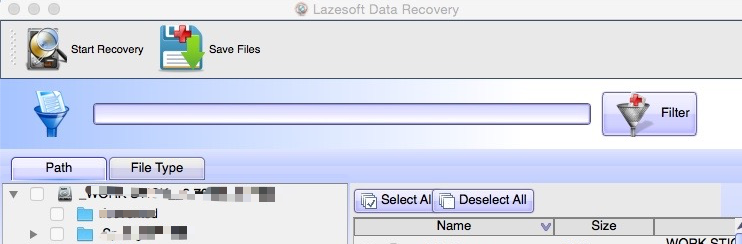
Steg 04: När skanningen är klar, kommer en fillista att visas. Välj de filer eller partitioner som du vill återställa. Du kan välja att filtrera filerna för en specifik datatyp, filnamn, filtillägg och ändringsdatum.
Steg 05: När du har valt dina datafiler som ska återställas, välj en ny destination för att spara de återställda filerna. Detta av säkerhetsskäl för att inte skriva över befintliga data.
Steg 06: Klicka på Återställ för att återställa de valda filerna och spara dem på önskad plats. Dialogrutan Kopiera data visas som ger en lägesrapport för återställningen. Processen att kopiera filer kan stoppas genom att klicka på Avbryt.
Folk läser ocksåHur man ansluter ett PS2-minneskort till din PCDen bästa VMFS-återställningsprogramvaran
Dataåterställningsprogram finns tillgängliga på marknaden. Vissa kommer i en gratisversion som Lazesoft Mac Data Recovery som stöder fullständig dataåterställning; men denna programvara är endast utformad specifikt för Mac OS X. Det kan utföra sökning av filer och återställning av dina filer. Om du har reservationer rekommenderas ett alternativt dataåterställningsprogram i den här artikeln som kan hjälpa dig med dina förlorade eller raderade data.
Tillgänglig i både Windows och Macintosh operativsystem, FoneDog Data Recovery är i grunden en pålitlig och professionell guide som passar dina dataåterställningsbehov som är tillgänglig för alla enheter och i alla situationer. Du kanske vill prova FoneDog Data Recovery och se dess värde.
Lämna en kommentar
Kommentar
Dataåterställning
FoneDog Data Recovery återställer raderade foton, videor, ljud, e-postmeddelanden och mer från din Windows, Mac, hårddisk, minneskort, flash-enhet, etc.
Gratis nedladdning Gratis nedladdningHeta artiklar
/
INTRESSANTTRÅKIG
/
ENKELSVÅR
Tack! Här är dina val:
Utmärkt
Betyg: 4.8 / 5 (baserat på 69 betyg)